家での在宅勤務が多くなり、ノートPCをモニター代わりに使っていましたが、画面表示が遅すぎるのでモバイルモニターを探しました。
使用条件
条件は
・安いこと(2万以下)
・13-20インチくらい(狭いので・・・)
・USB-PD給電できること
・thunderbolt3が使えること
・1920×1080以上
・ISP液晶
結構厳しい条件だったのですが、お得なやつを見つけちゃいました。
売り切れでリンク切れ・・・
あれ、新しいやつも出てました・・・ ちょっとだけ高くなってます
2020/11/12追記
USB-Cフル機能とイヤホンが追加になっており、対応機種も明記されていますので、こちらのほうが良いかも!
やはりモバイルで使いたいので、PCとの接続はUSB-Cのthunderbolt3で使うとケーブル1本で、電源も映像信号も伝えるので持ち物が激減していい感じです。
接続がこんなに楽になっちゃいます。

けれど、USB-Cもいろんな仕様があって難しいです。
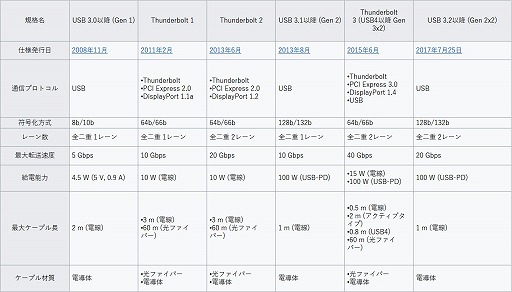
ウイキペディアより引用
端的にいえば、USB-Cはコネクターの規格・USB2.0とかは通信の規格・thunderboltは通信(映像も含む)+給電の規格です。実際にはthunderboltのコネクター形状はUSB-Cのみとなります。
(USB-C以外のコネクターはピン数が足りない)
又、給電はUSB-PDという規格です。こちらは以前の記事で細かく説明していますので参考にしてください。
開封の儀
さて開封です。いつもながら開封はドキドキしますね。
本体にカバーが付いたモニター
USB-C USBAのケーブル
USB-C USB-Cの映像と給電が可能なケーブル
miniHDMI HDMIケーブル
日本語の取説 が入っています。
電源は入っていませんので注意です。このモニターを使う人はPDや給電可能なPCを持っていると思いますので、問題ないかとは思います。
私的にはその分安いほうがいいです!

箱は結構きっちりしたつくりで、問題ない感じです。
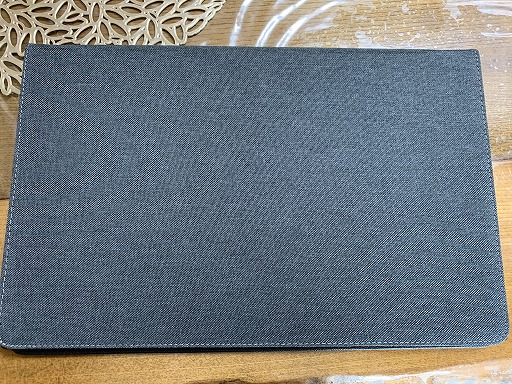

モニターカバー付きで収納されています。残念ながら裏にはVISAの取付穴はありません。

本体はアルミ製みたいで結構丈夫そうですが、しなりますので下手に上部を持つと割れちゃうかもしれません。カーバーをかけてから持つようにします。

コネクタは画面左側にまとまっています。
動作確認
実際にPCから表示させてみます。


カラーパターンでみると色再現性は高そうです。

USB-PDから電気を送って見ました。輝度70%で6W程度です。

PCからの給電です。こちらは5.6Wでした。
液晶ディスプレイテストで、抜けなども確認しましたが問題なしです。
スピーカーもついていますが、音は期待しないほうが良いです。又音量も小さい感じです。
イヤホンジャックはついていませんが、PC側のイヤホンジャックで音がしなくなるので、問題なしです。
モニターのメニューが無茶苦茶使いにくいです・・・
左側が+なので、左を押すと画面上は右に移動します。
まとめ
安いモバイル用の液晶モニタを購入してみました。
USB-Cケーブル1本で、ノートPCから動作ができるのは非常に便利です。
ISP液晶なので、応答速度や視野角はOKです。ただ初期設定だと色味が薄い感じでした。
モバイルモニターとしては、十分な性能だと思います。後は耐久性ですかね。
これ以上の機能は不要ですので、とっても満足です。
関連記事


コメント